近日有一些小伙伴咨询小编CorelDRAW2019怎么调整字间距?下面就为大家带来了CorelDRAW2019调整字间距的方法,有需要的小伙伴可以来了解了解哦。
方法一:“形状”工具调整字间距文章源自设计学徒自学网-https://www.sx1c.com/42489.html
第一步:首先我们打开电脑上的CorelDRAW2019软件,用文本工具打上需要调整字符间距的文字内容(如图所示)。文章源自设计学徒自学网-https://www.sx1c.com/42489.html


第一步:首先我们打开电脑上的CorelDRAW2019软件,选中“文本”工具选项,再全选所要调整的文字,之后通过持续按住键盘上的Shift+Ctrl+“。”键,向右调宽字间距,或者按住Shift+Ctrl+“,”键,向左缩小字间距(如图所示)。文章源自设计学徒自学网-https://www.sx1c.com/42489.html

第一步:首先我们打开电脑上的CorelDRAW2019软件,全选需要调整字符间距的文字。再通过点击软件顶端的“文本”选项,在出现的下拉菜单中选择“文本”选项,或者按住键盘上的“Ctrl+T”,出现段落调整框(如图所示)。文章源自设计学徒自学网-https://www.sx1c.com/42489.html


我的微信
微信扫一扫

我的微信
惠生活福利社
微信扫一扫

我的公众号


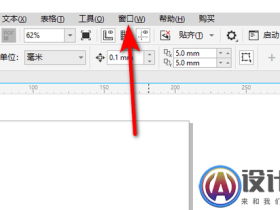
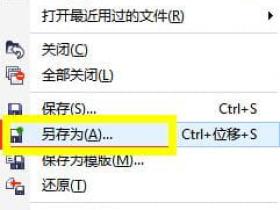
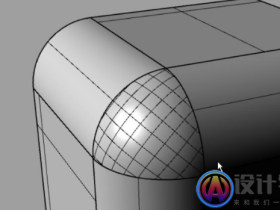
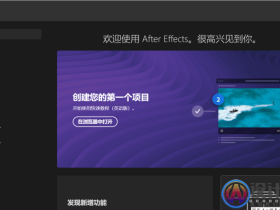


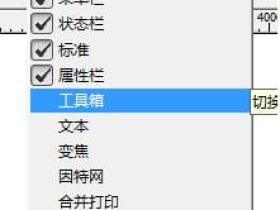
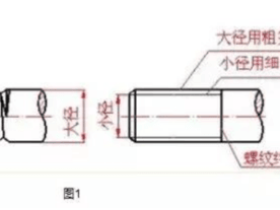
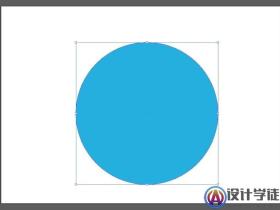
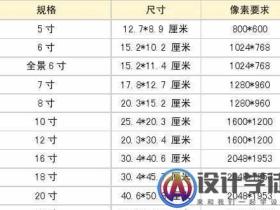
评论